कैसे Windows 11 23H2 से पहले ऑपरेटिंग सिस्टम के साथ कोपायलट कुंजी को कॉन्फ़िगर करें
कैसे Windows 11 23H2 से पहले ऑपरेटिंग सिस्टम के साथ कोपायलट कुंजी को कॉन्फ़िगर करें
कैसे Windows 11 23H2 से पहले ऑपरेटिंग सिस्टम के साथ कोपायलट कुंजी को कॉन्फ़िगर करें
विवरण
Windows कोपायलट कुंजी निम्नलिखित अनुभव प्रदान करेगी जब कोपायलट कुंजी को सक्रिय किया जाएगा:
- कोपायलट को लॉन्च करने के लिए दबाएँ Windows। फीचर की डिलीवरी और उपलब्धता बाजार और डिवाइस के अनुसार भिन्न होती है। लॉग इन करने के लिए एक माइक्रोसॉफ्ट खाता आवश्यक है।
- यदि Windows कोपायलट डिवाइस पर उपलब्ध नहीं है (उदाहरण के लिए, ऑपरेटिंग सिस्टम को पुराने Windows 10/11 संस्करण में डाउनग्रेड किया गया है जहाँ Windows कोपायलट का समर्थन नहीं है, उपयोगकर्ता के स्थानीय बाजार में उपलब्ध नहीं है, या आईटी नीति के माध्यम से अक्षम कर दिया गया है), तो कोपायलट कुंजी दबाने पर Windows खोज लॉन्च होगी।
सिस्टम इस प्रकार कॉन्फ़िगर किया गया है
Windows के लिए कोपायलट
ऑपरेटिंग सिस्टम
Windows 11 23H2
समाधान
Windows कोपायलट कुंजी के बारे में माइक्रोसॉफ्ट की घोषणा देखें। फीचर की उपलब्धता बाजार के अनुसार भिन्न होती है, देखें https://blogs.windows.com/windowsexperience/2024/01/04/introducing-a-new-copilot-key-to-kick-off-the-year-of-ai-powered-windows-pcs/
Lenovo ने कीबोर्ड पर Windows कोपायलट कुंजी को तैनात किया है, 22H2 Windows प्रीलोडेड सिस्टम के लिए। सुनिश्चित करने के लिए निम्नलिखित चरणों का पालन करें कि Windows कोपायलट कुंजी 23H2 में अपडेट करने के बाद सही ढंग से काम करे।
को तैनात किया है, 22H2 Windows प्रीलोडेड सिस्टम के लिए। सुनिश्चित करने के लिए निम्नलिखित चरणों का पालन करें कि Windows कोपायलट कुंजी 23H2 में अपडेट करने के बाद सही ढंग से काम करे।
1. Windows 11 के नवीनतम संस्करण में अपडेट करें Windows अपडेट का उपयोग करके।
क. स्टार्ट मेनू पर जाएँ और सेटिंग्स चुनें।
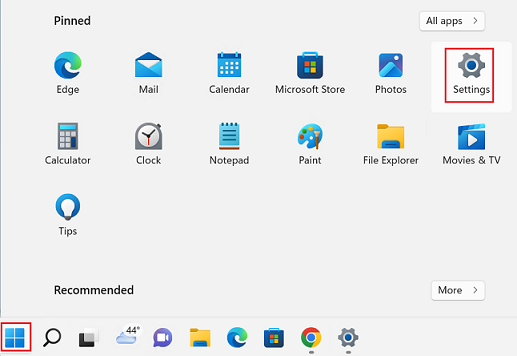
ख. Windows अपडेट चुनें। जैसे ही नवीनतम अपडेट उपलब्ध हों, उन्हें प्राप्त करें को चालू पर सेट करें।
ग. अपडेट के लिए जांचें पर क्लिक करें, फिर नवीनतम Windows संस्करण में अपडेट करें।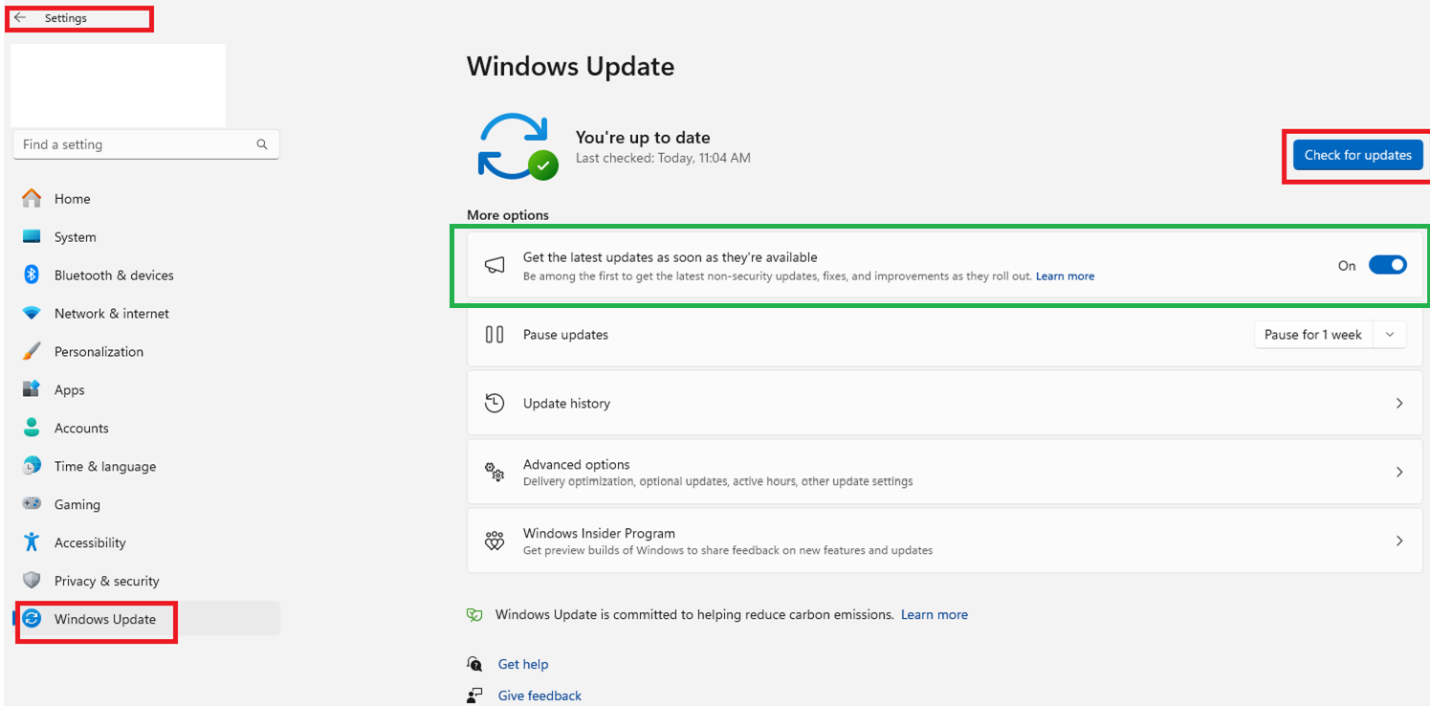
घ. स्टार्ट मेनू, सेटिंग्स, सिस्टम, के बारे में का उपयोग करके ऑपरेटिंग सिस्टम संस्करण और निर्माण की जांच करें।
Windows 11 23H2 निर्माण संस्करण 22631.**** हो सकता है।
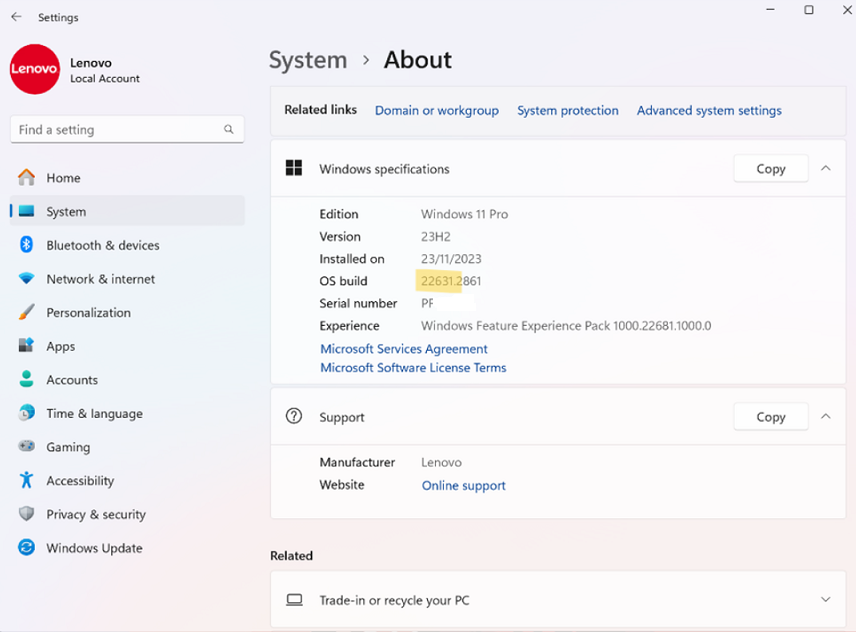
2. यदि आप 23H2 प्राप्त करने में असमर्थ हैं, तो Windows अपडेट की प्रतीक्षा करें या फिर से प्रयास करें जब तक 23H2 उपलब्ध नहीं हो जाता।
3. नवीनतम एज संस्करण में अपडेट करें। सुनिश्चित करें कि एज संस्करण 115.0.1901.150 या उससे अधिक है। एज संस्करण की जांच करें एज, सेटिंग्स, माइक्रोसॉफ्ट एज के बारे में, के बारे में का उपयोग करके।
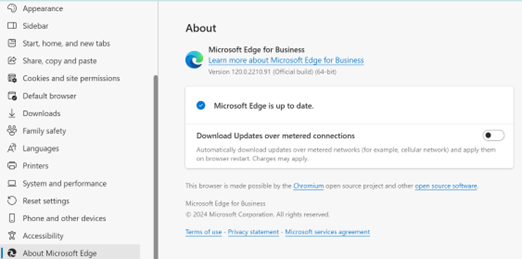
नोट: Windows 11 रिलीज संस्करण की जानकारी के लिए देखें:
संबंधित लेख
आपकी प्रतिक्रिया समग्र अनुभव को बेहतर बनाने में मदद करती है

